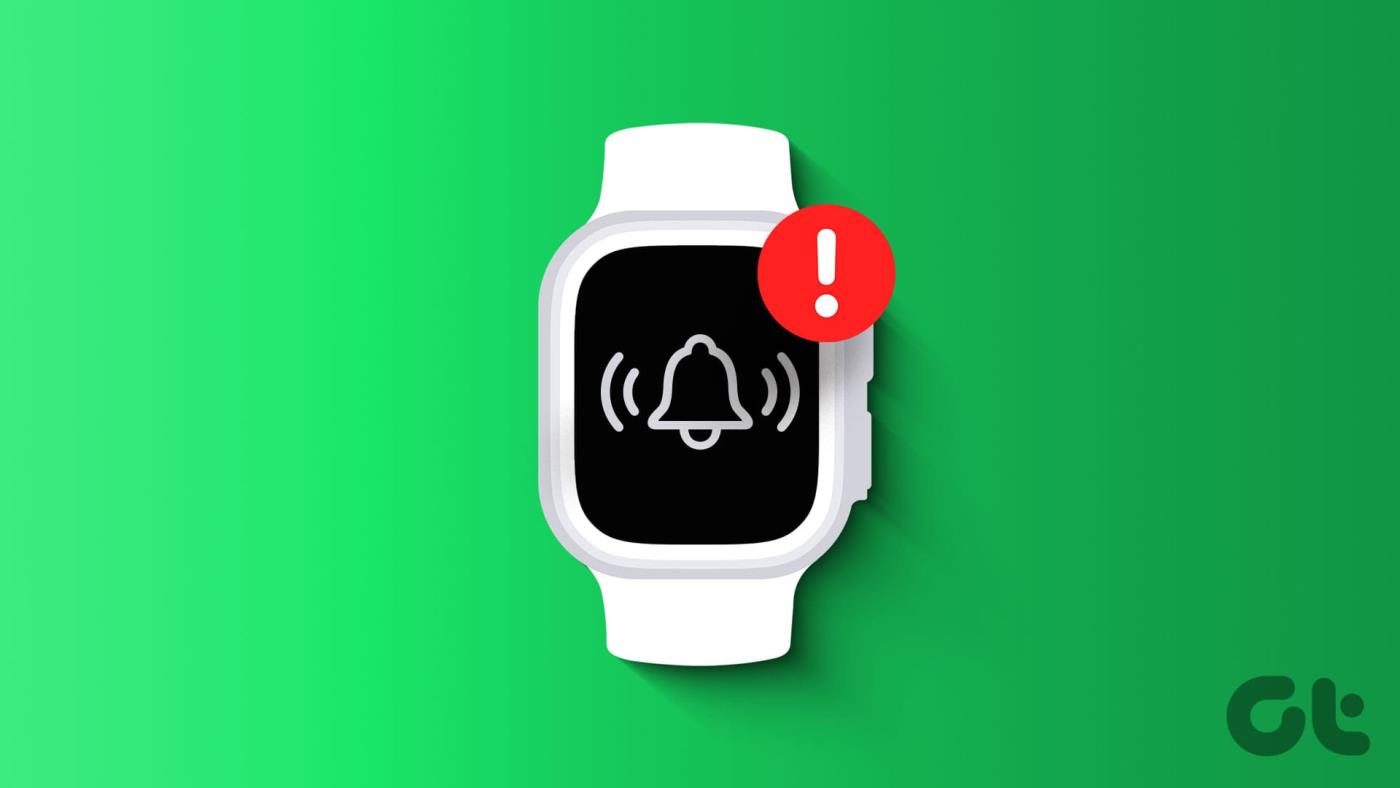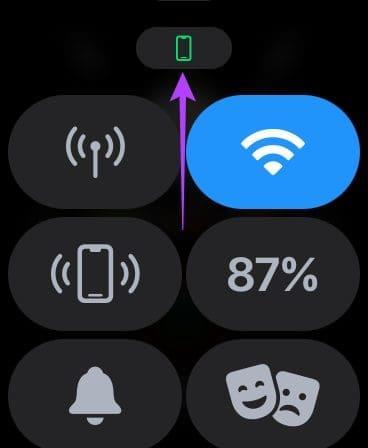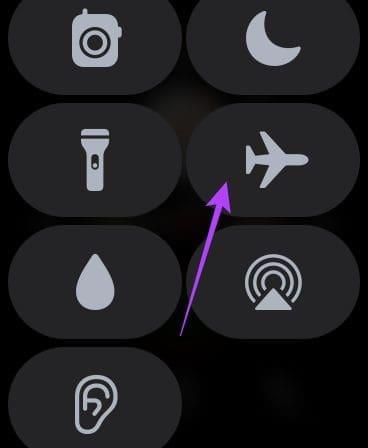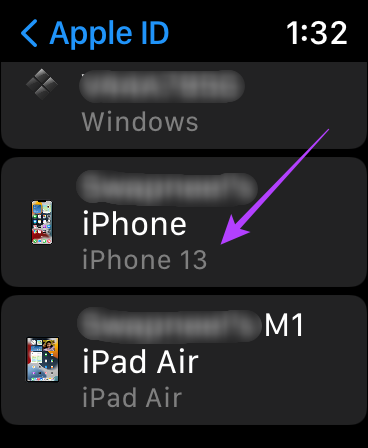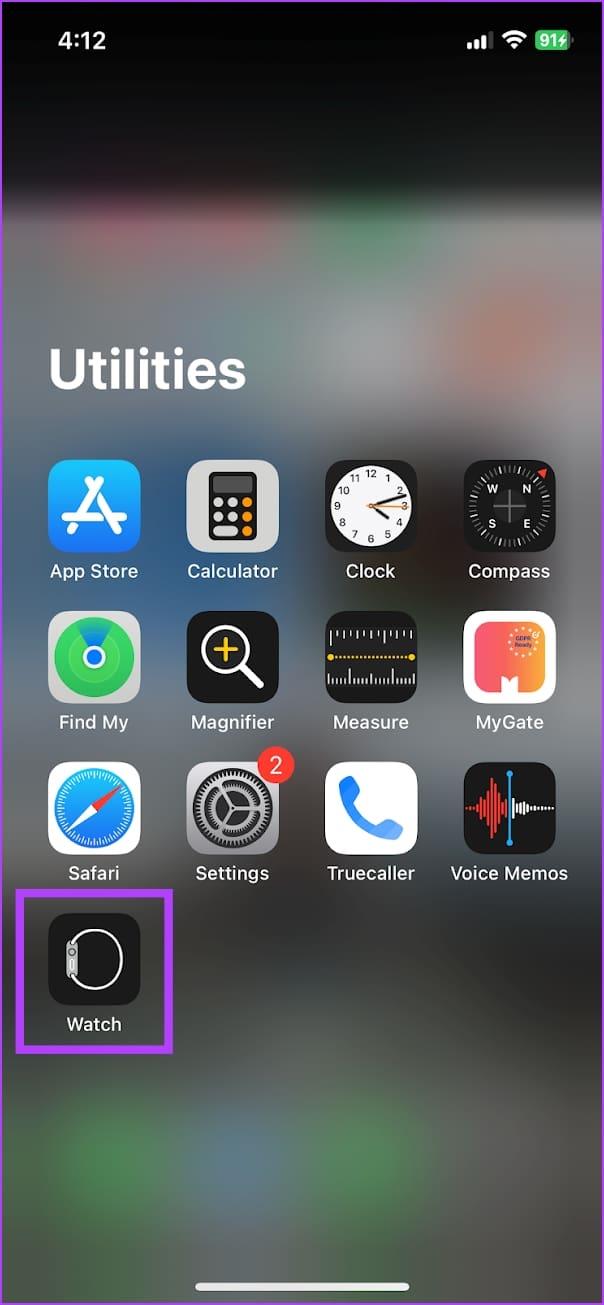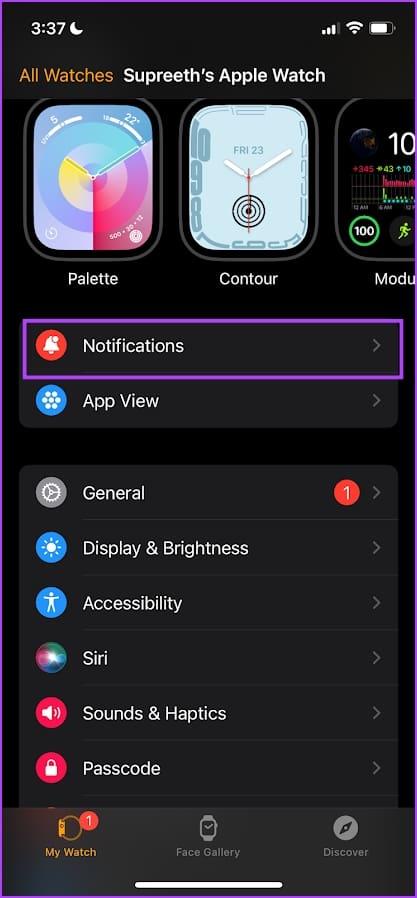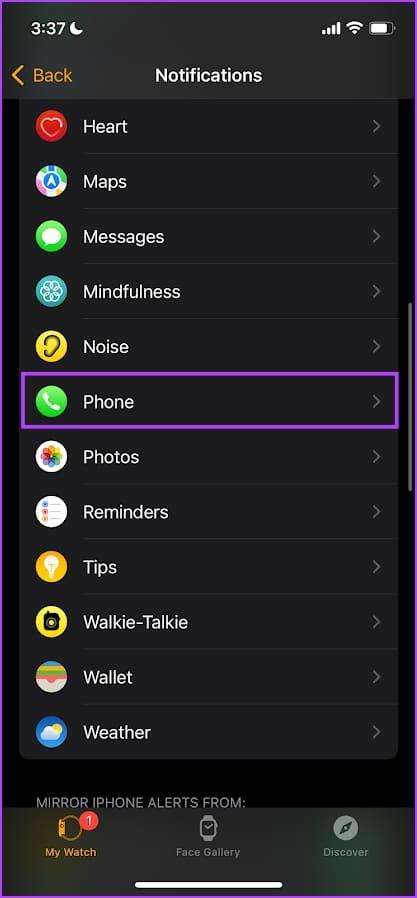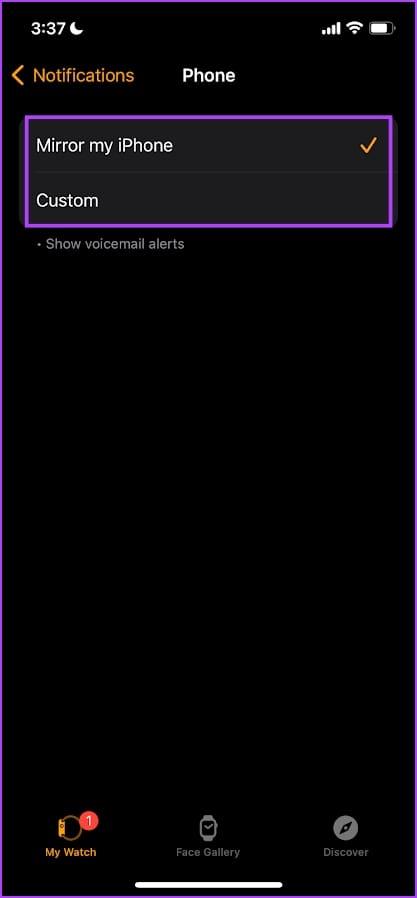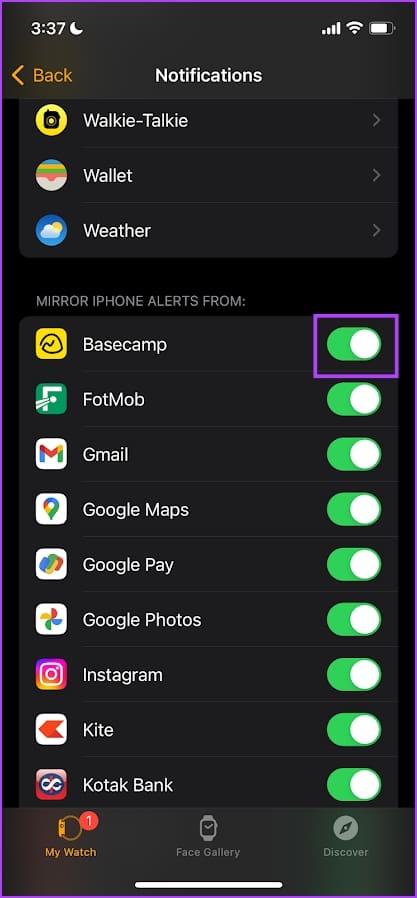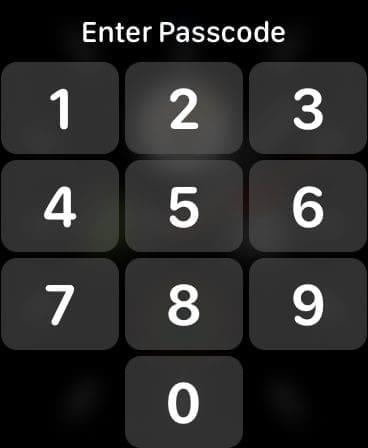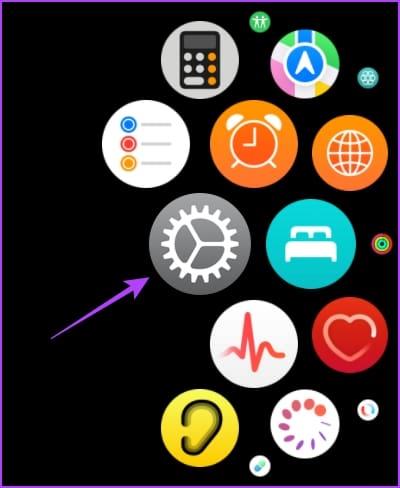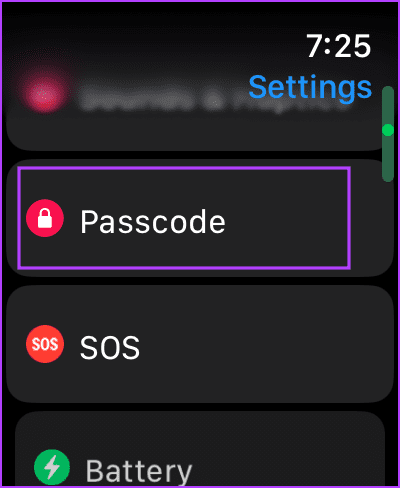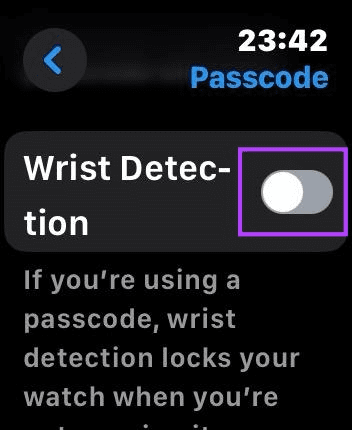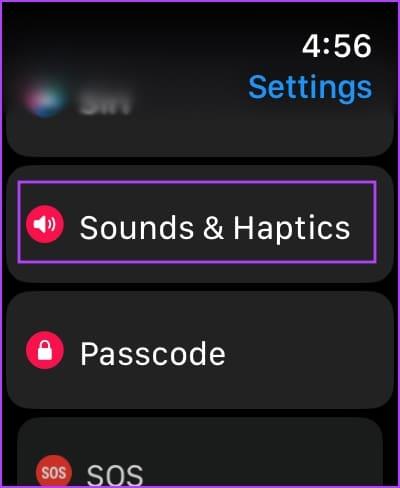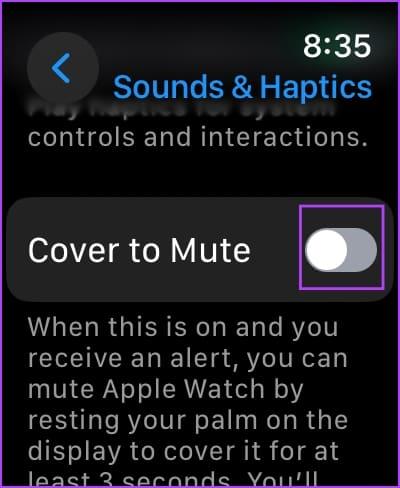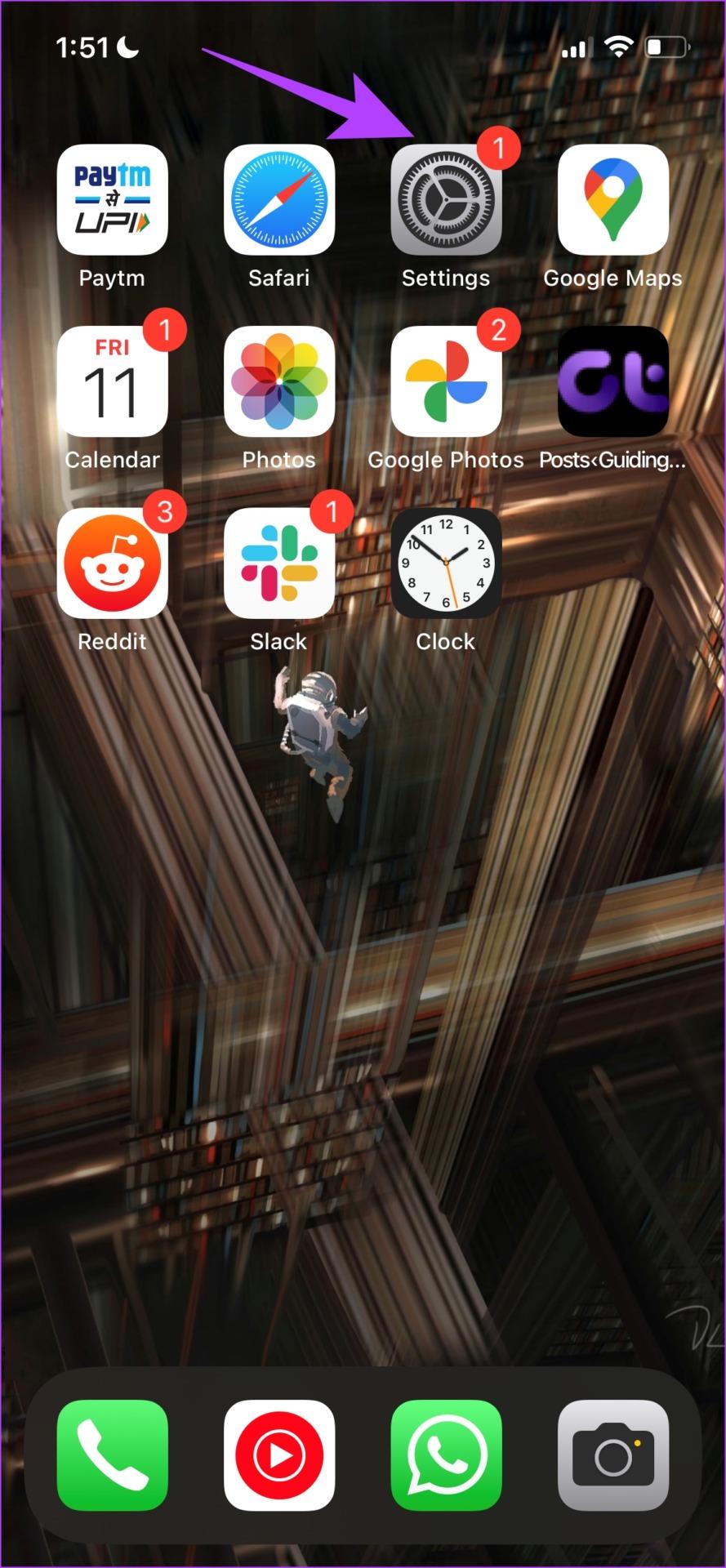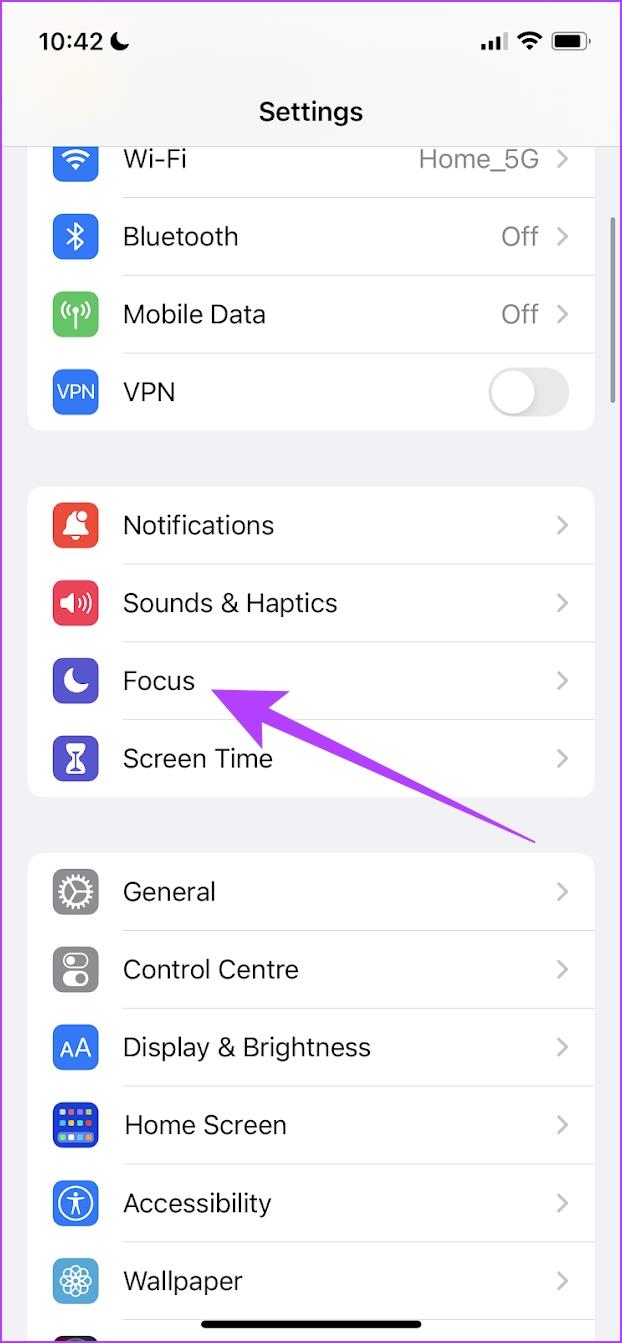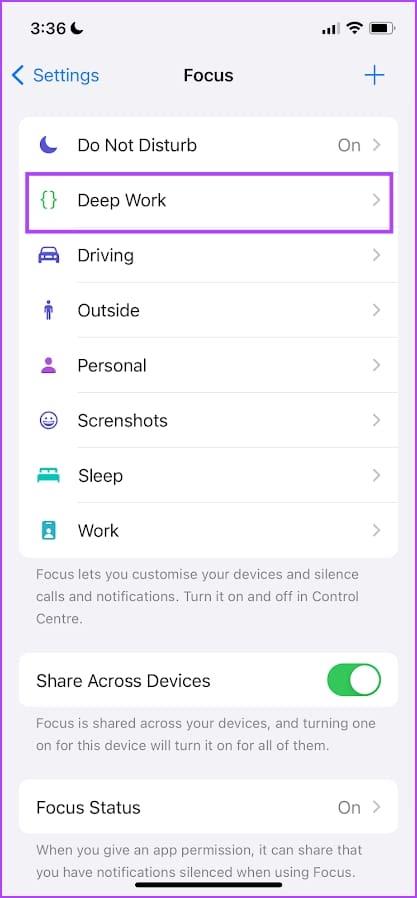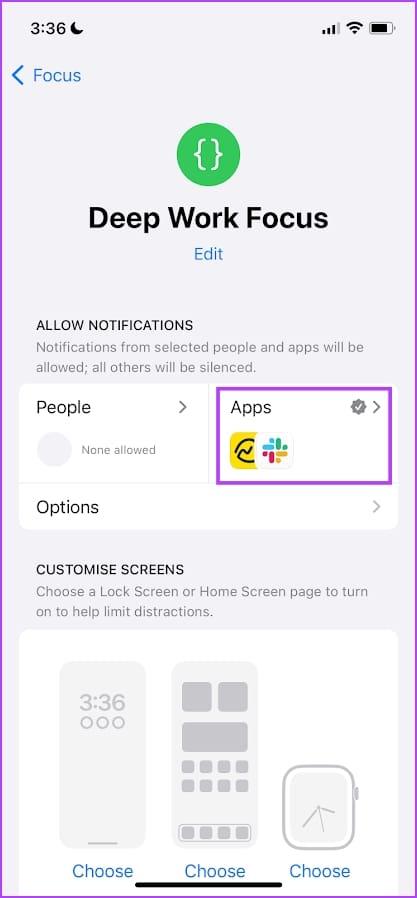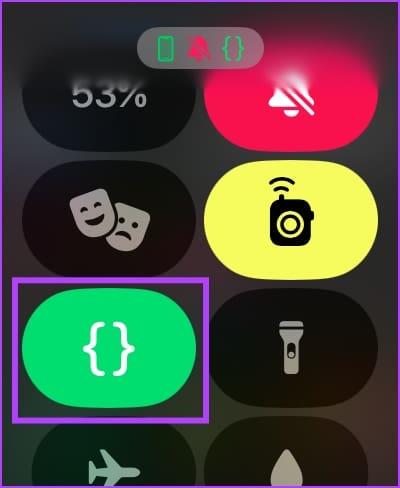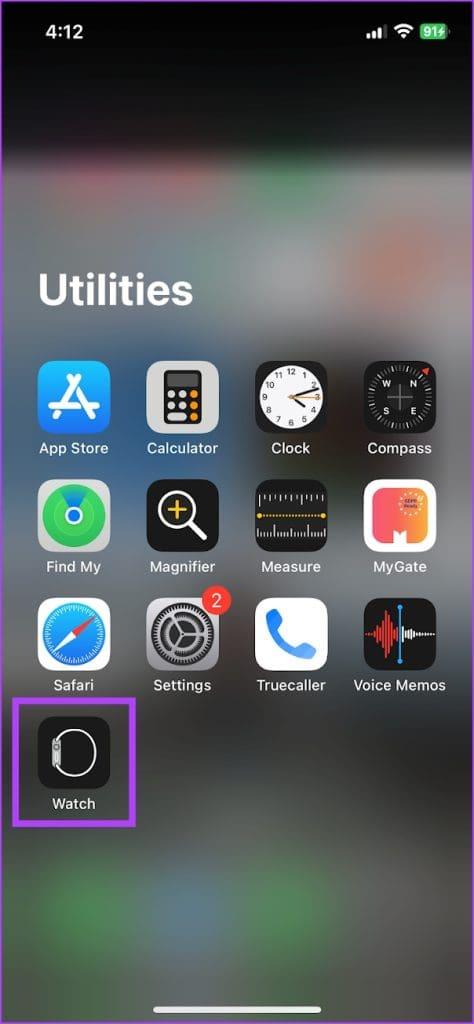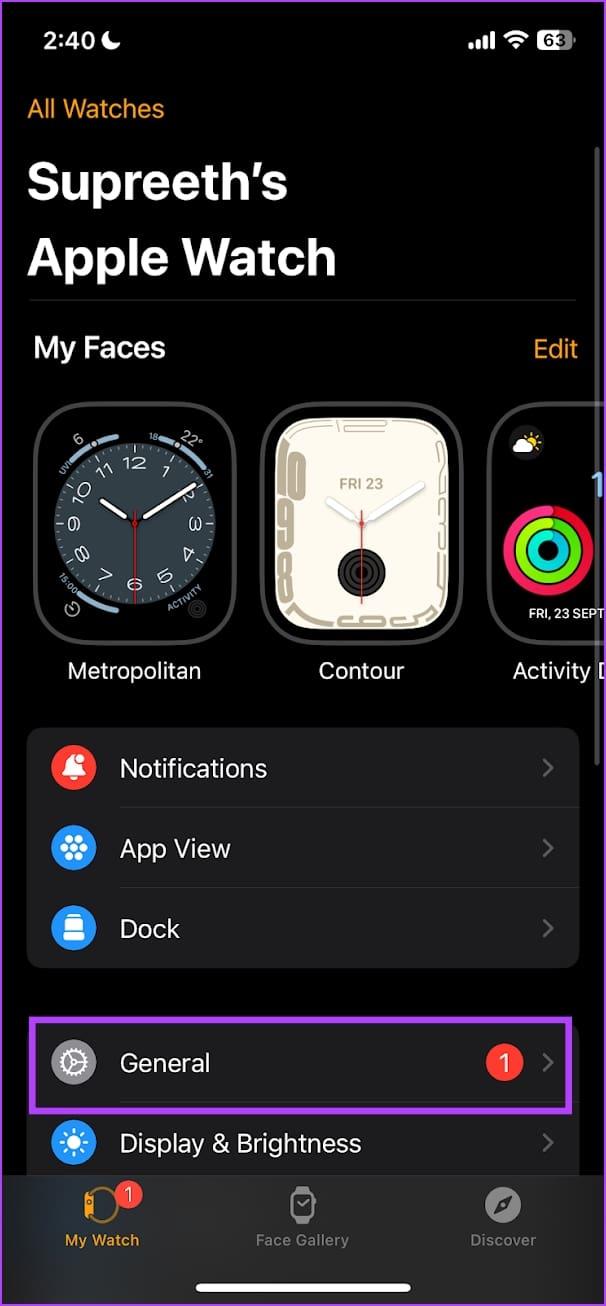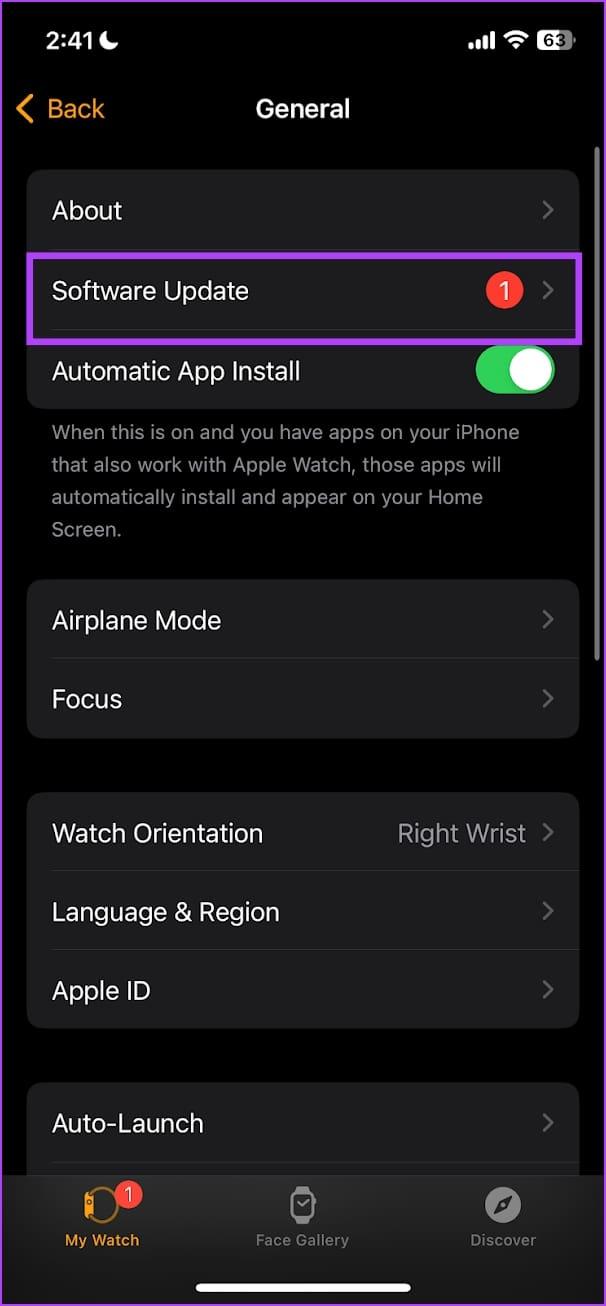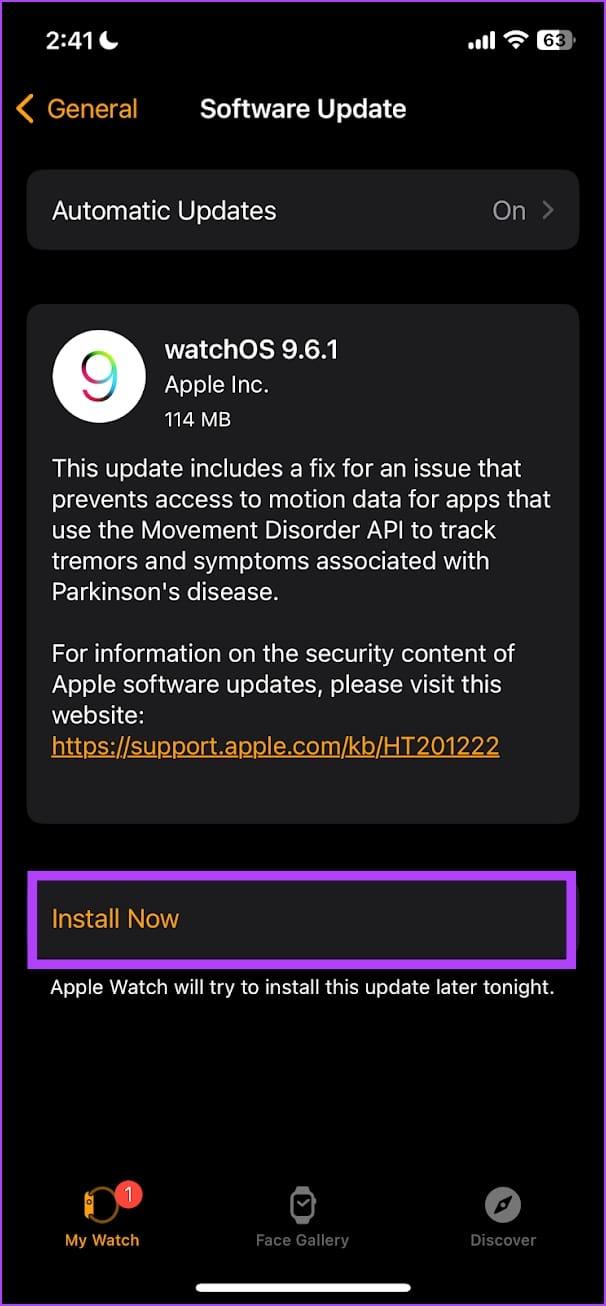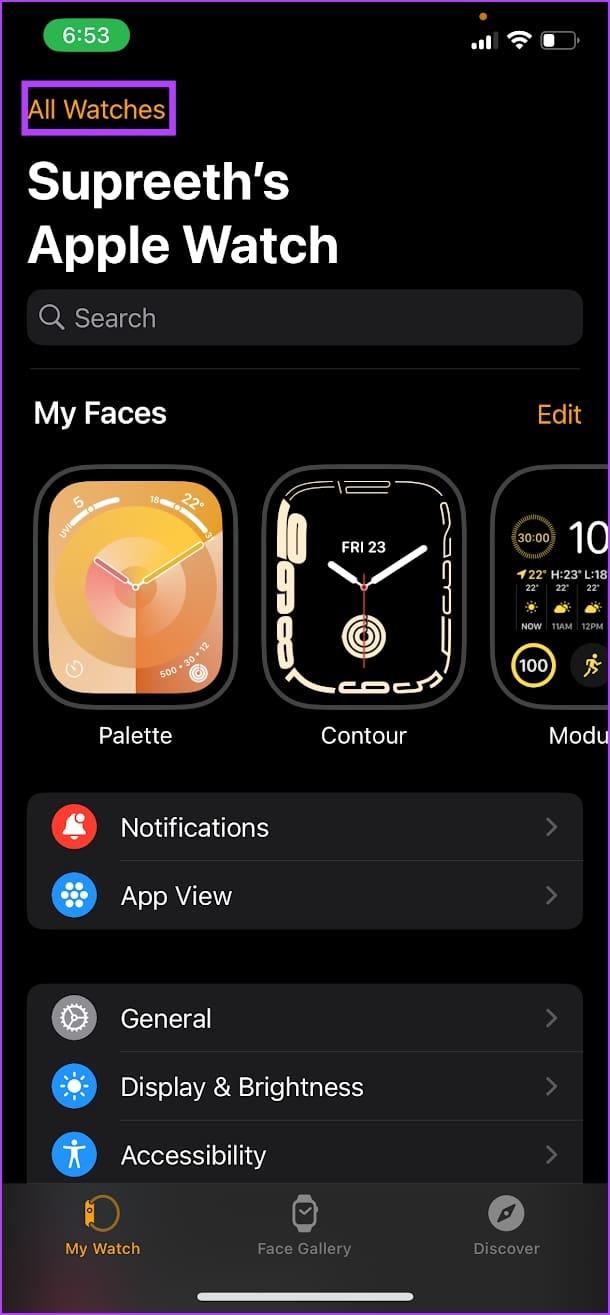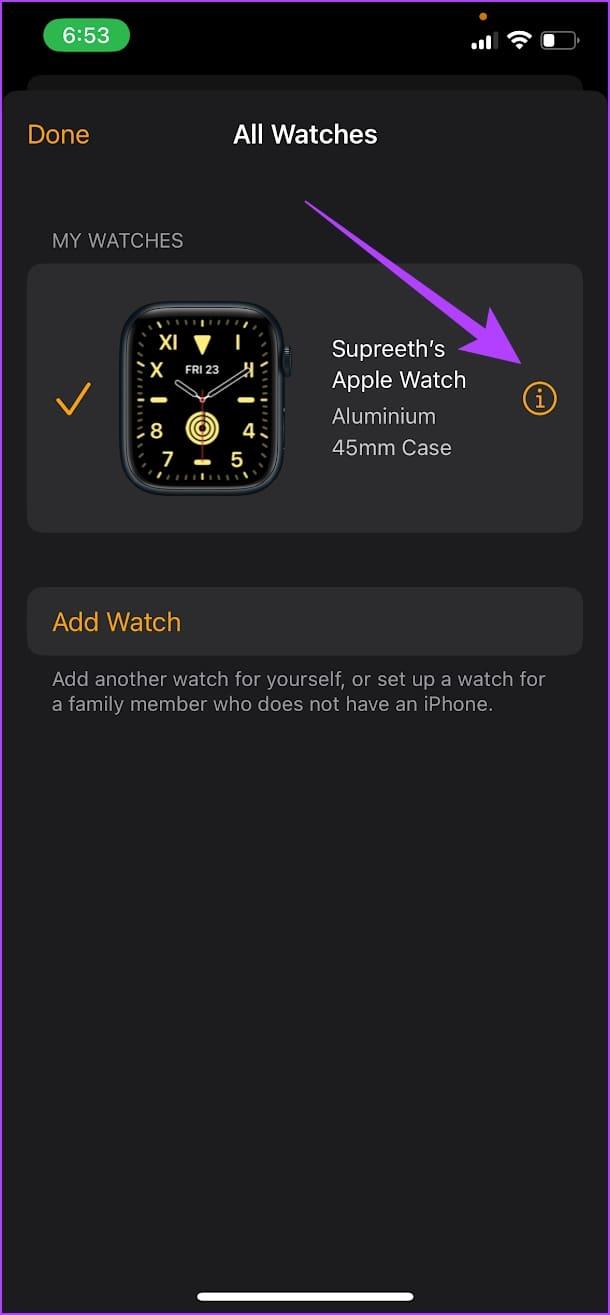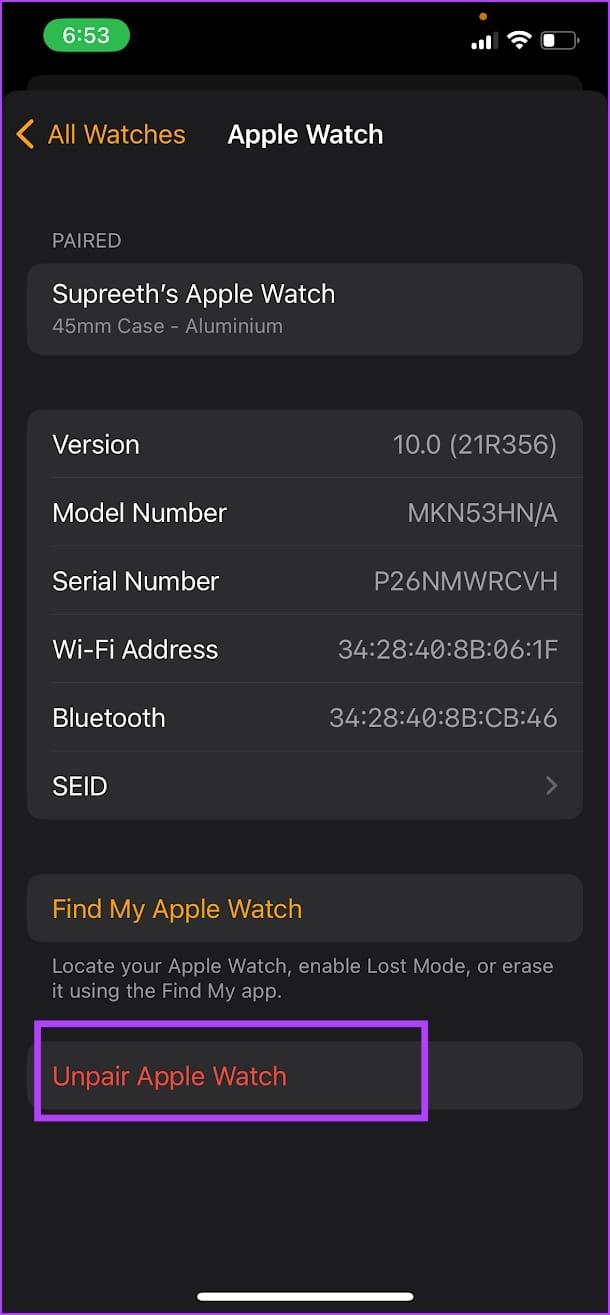El Apple Watch es una gran herramienta para realizar un seguimiento de sus actividades y controlar su salud. Además de eso, también puede leer y responder notificaciones. La conveniencia de ver tus notificaciones en tu muñeca y responder con tu voz es incomparable. Sin embargo, en ocasiones, es posible que su Apple Watch no muestre o no reciba notificaciones a tiempo.
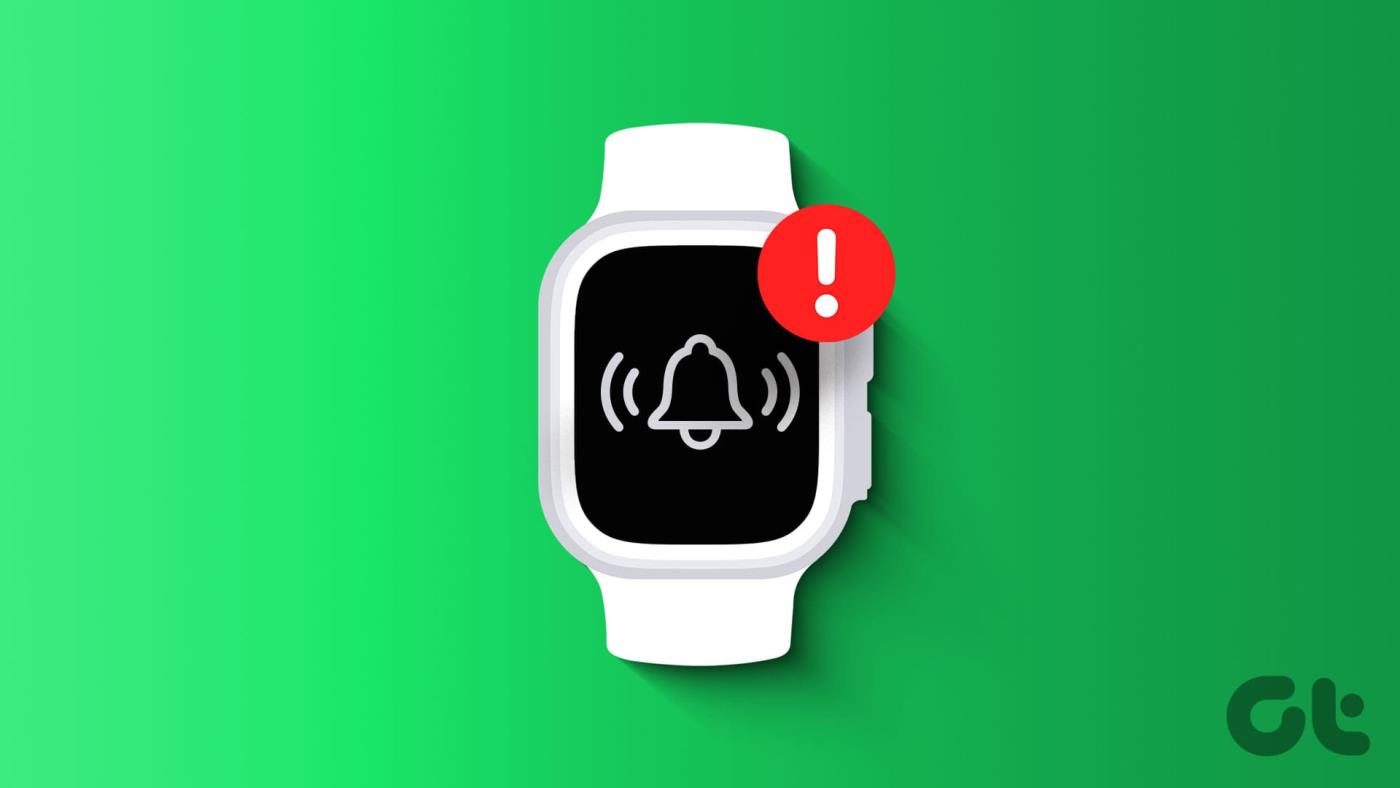
Esto puede provocar que se pierdan mensajes de texto y eventos esenciales del calendario. No querrás eso si dependes de recibir notificaciones en tu muñeca. Aquí hay algunas soluciones para solucionar el problema de las notificaciones que no aparecen en Apple Watch.
Lea también: Cómo hacer que tu Apple Watch vibre para recibir notificaciones .
1. Asegúrese de que el Apple Watch esté dentro del alcance del iPhone
Dado que el Apple Watch usa Bluetooth, el reloj debe mantenerse dentro del alcance de Bluetooth de su iPhone. Así es como se conectan los dos dispositivos y aparecen las notificaciones en el Apple Watch. Presione el botón lateral una vez para acceder al centro de control (o deslice hacia arriba, si está usando watchOS 9 o una versión anterior) y vea si puede ver un pequeño ícono de teléfono en la parte superior. Este icono indica que el Apple Watch está conectado al iPhone.
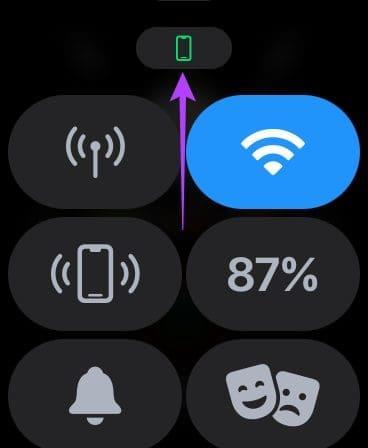
Cuando el ícono no esté visible, acerca tu reloj a tu iPhone y deja que se vuelva a conectar. Cuando lo haga, seguirás recibiendo notificaciones.
2. Forzar reinicio del Apple Watch
A veces, un simple reinicio o reinicio puede resolver muchos problemas. Mantén presionado el botón lateral del Apple Watch junto con la corona digital simultáneamente durante 10 segundos. Suelta los botones cuando veas el logotipo de Apple.
Tu Apple Watch se reiniciará. Tenga en cuenta que simplemente está reiniciando su reloj y no borrará sus datos.
3. Alternar el modo Avión
Incluso si habilita Bluetooth y Wi-Fi, es posible que su Apple Watch no se comunique con su iPhone debido a algún problema técnico. Deberá habilitar el modo Avión durante unos segundos y apagarlo. Eso simplemente restablece cada conexión y te permite iniciar una nueva.
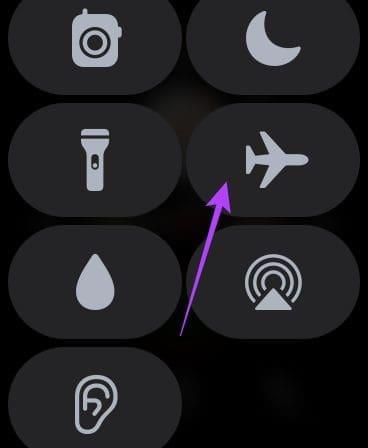
Presione el botón lateral una vez para acceder al centro de control (o deslice hacia arriba, si está usando watchOS 9 o una versión anterior). Desplácese hacia abajo hasta la opción Modo avión, habilítela y espere unos segundos. Tóquelo nuevamente para desactivarlo y permitir que su Apple Watch se conecte a su iPhone.
4. Inicie sesión con el mismo ID de Apple tanto en el iPhone como en el Apple Watch
Los dispositivos Apple se comunican entre sí cuando inician sesión con el mismo ID de Apple. Por lo tanto, usar la misma ID de Apple tanto en su iPhone como en su Apple Watch es absolutamente imprescindible si desea recibir las notificaciones de su iPhone en el Apple Watch.
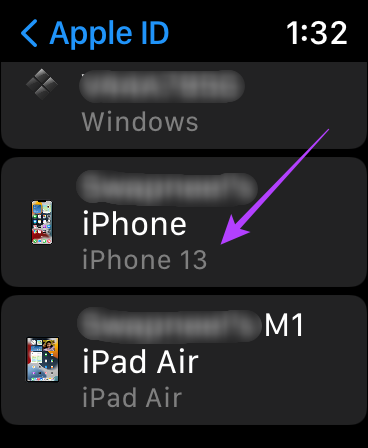
Si accidentalmente cambiaste a una ID de Apple diferente en tu Apple Watch, debes restablecerla y volver a vincularla con tu iPhone. Salta a la última sección para saber cómo puedes hacerlo.
5. Habilite las notificaciones desde la aplicación Watch
Si las notificaciones no aparecen en su Apple Watch, es posible que haya desactivado las notificaciones de las aplicaciones. A continuación te explicamos cómo puedes habilitar las notificaciones.
Paso 1: abre la aplicación Watch en tu iPhone
Paso 2: toca Notificaciones.
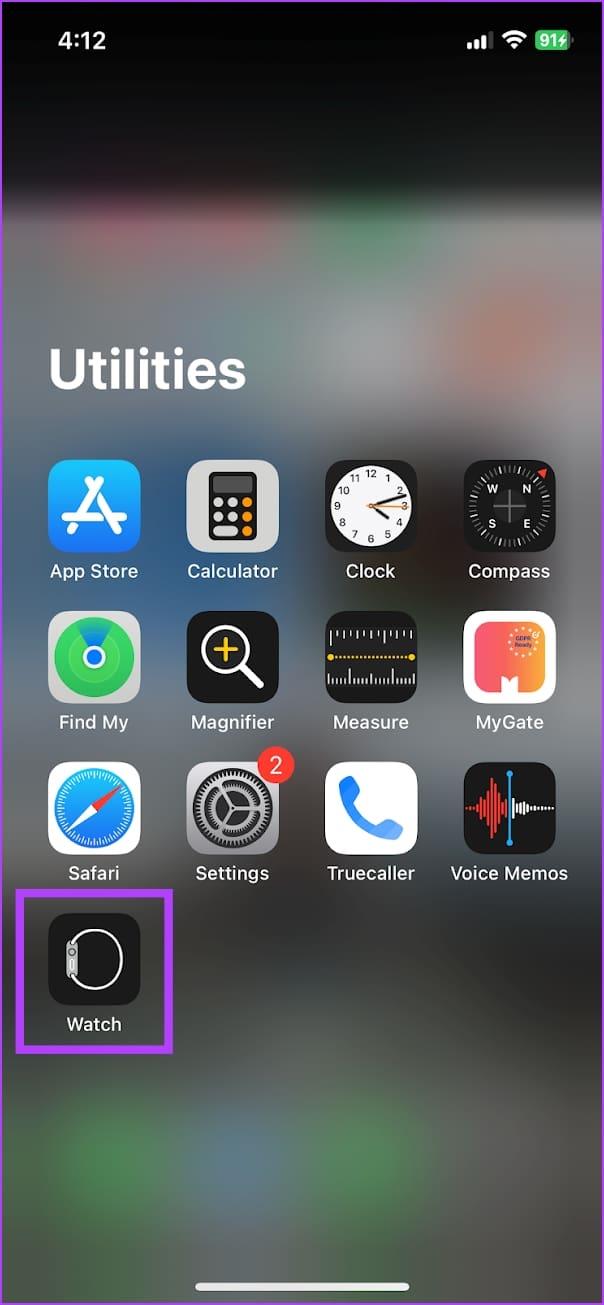
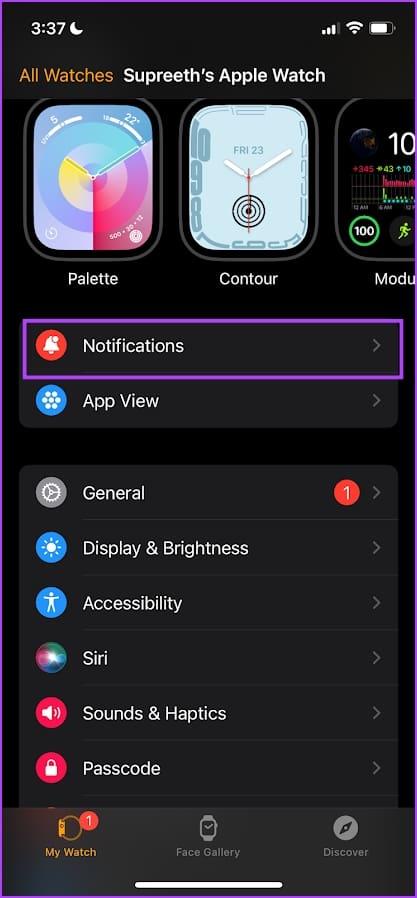
Paso 3: seleccione la aplicación para la cual no recibe notificaciones.
Paso 4: active la opción 'Reflejar mi iPhone' si desea utilizar la misma configuración de notificación para la aplicación desde su iPhone a su Apple Watch.
De lo contrario, puedes crear o seleccionar un esquema de notificación personalizado para la aplicación.
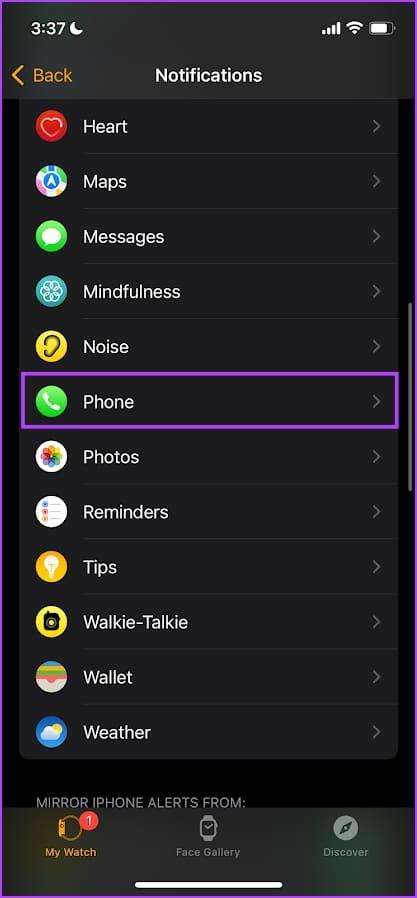
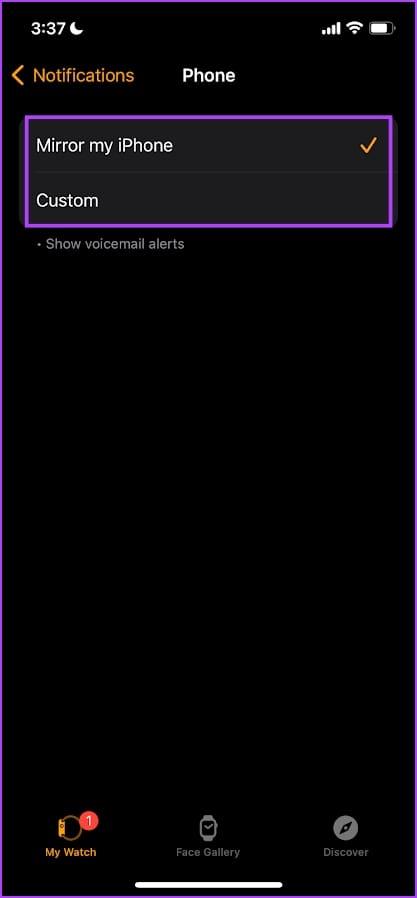
Paso 5: Para aplicaciones de terceros, active la opción "Alertas espejo de iPhone" en el menú de notificaciones.
Al habilitar esta opción, se aplica la configuración de notificación de la aplicación desde su iPhone a su Apple Watch. Por lo tanto, si deshabilitó las notificaciones de la aplicación en su iPhone y activó esta opción, no recibirá notificaciones en su Apple Watch.
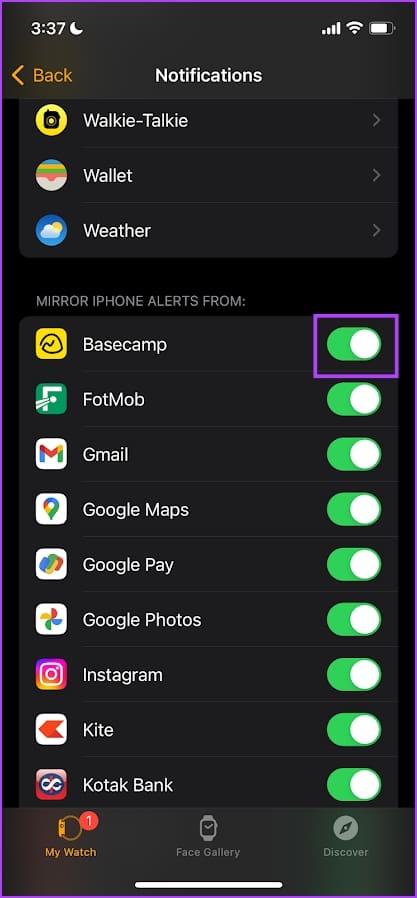
6. Asegúrese de que el Apple Watch esté en su muñeca y desbloqueado
Por razones de seguridad, es posible que tu Apple Watch no reciba notificaciones si no lo llevas puesto en tu muñeca o si no está desbloqueado. Apple utiliza algoritmos inteligentes para detectar si el reloj está en tu muñeca. Por lo tanto, si su Apple Watch no recibe notificaciones, asegúrese de usarlo en su muñeca.
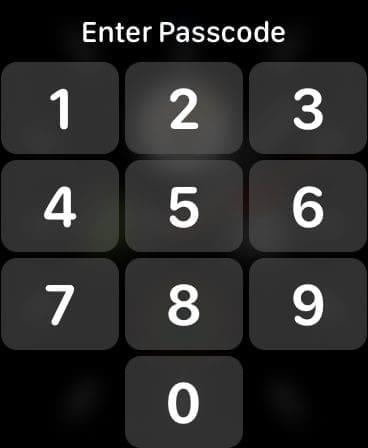
Además, desbloquee el reloj una vez que esté en su muñeca ingresando el código de acceso. Después de eso, seguirás recibiendo las notificaciones.
7. Desactivar la detección de muñeca
Como se mencionó anteriormente, la detección de muñeca mantiene su Apple Watch desbloqueado solo cuando lo usa. Sin embargo, si la detección de la muñeca tiene un problema, deberá ingresar el código de acceso para desbloquear y ver las notificaciones en su Apple Watch incluso cuando lo esté usando. Si se enfrenta a un problema de este tipo, aquí le explicamos cómo desactivar la detección de muñeca.
Paso 1: abre la aplicación Configuración en tu Apple Watch.
Paso 2: toca Código de acceso.
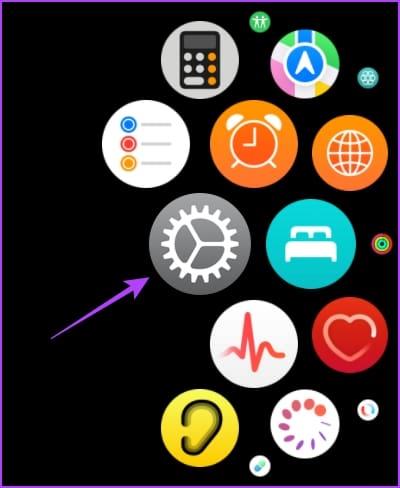
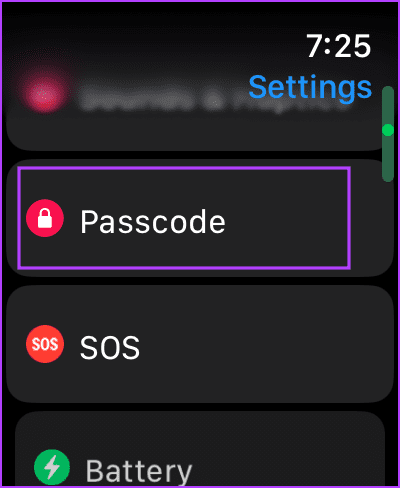
Paso 3: Desactive el interruptor de Detección de muñeca. Ingrese su contraseña para confirmar la acción.
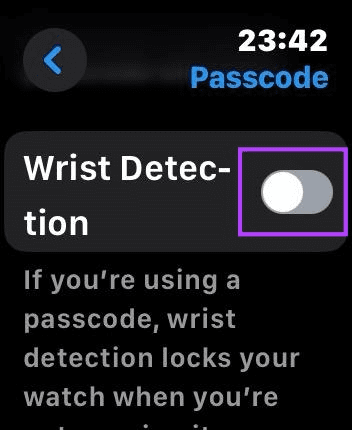
8. Apague la cubierta para silenciarla
Varios usuarios en los foros de Apple han sugerido que desactivar la opción Cubierta para silenciar en la configuración del Apple Watch soluciona el problema de que el Apple Watch no reciba mensajes de texto u otras notificaciones. Así es como puedes hacerlo.
Paso 1: abre la aplicación Configuración en tu Apple Watch.
Paso 2: toca 'Sonido y sensación táctil'.
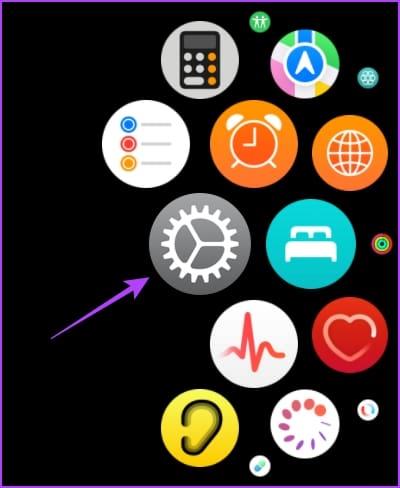
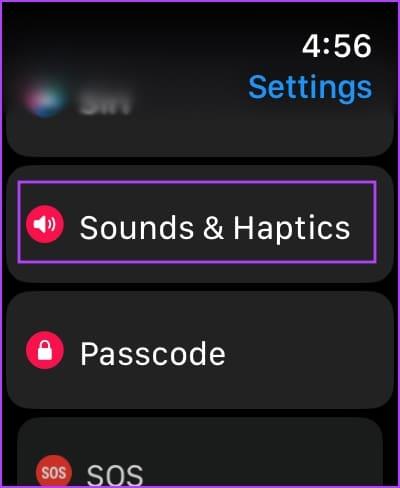
Paso 3: Desactive la opción "Cubrir para silenciar".
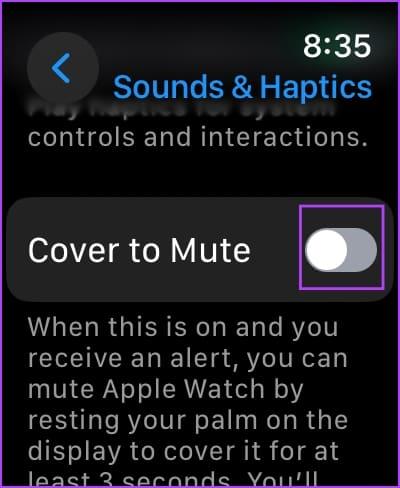
9. Desactivar los modos de enfoque
Si ha habilitado un modo de enfoque en su Apple Watch que desactiva todas las notificaciones de la aplicación, no recibirá ninguna vibración para las alertas. A continuación se explica cómo garantizar que las notificaciones estén habilitadas para el modo de enfoque seleccionado.
Tu Apple Watch consta de todos los modos de enfoque creados en tu iPhone. Por tanto, si quieres modificar el Modo de Enfoque, sólo podrás hacerlo desde tu iPhone. Los cambios en el modo de enfoque se reflejarán en su Apple Watch.
Paso 1: abre la aplicación Configuración en tu iPhone.
Paso 2: toca Enfocar.
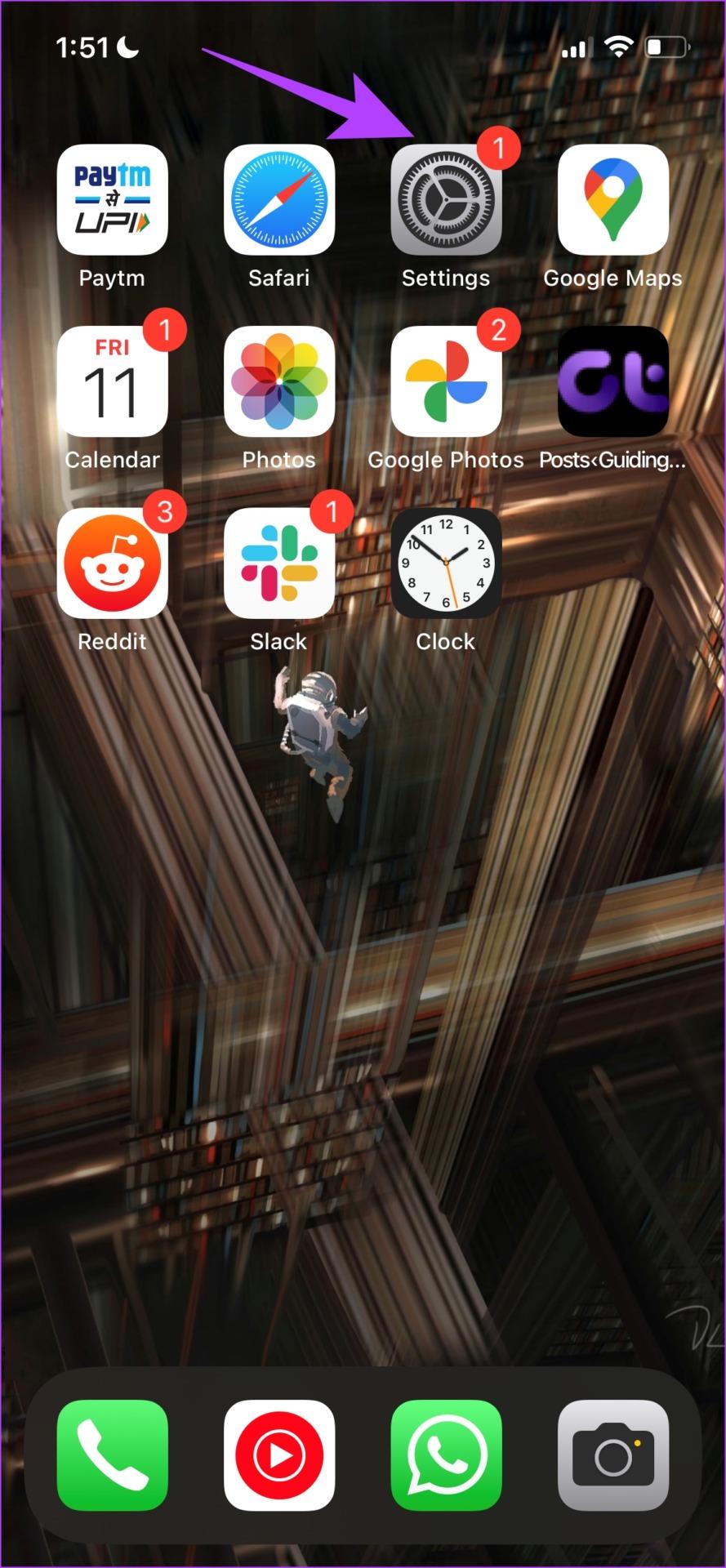
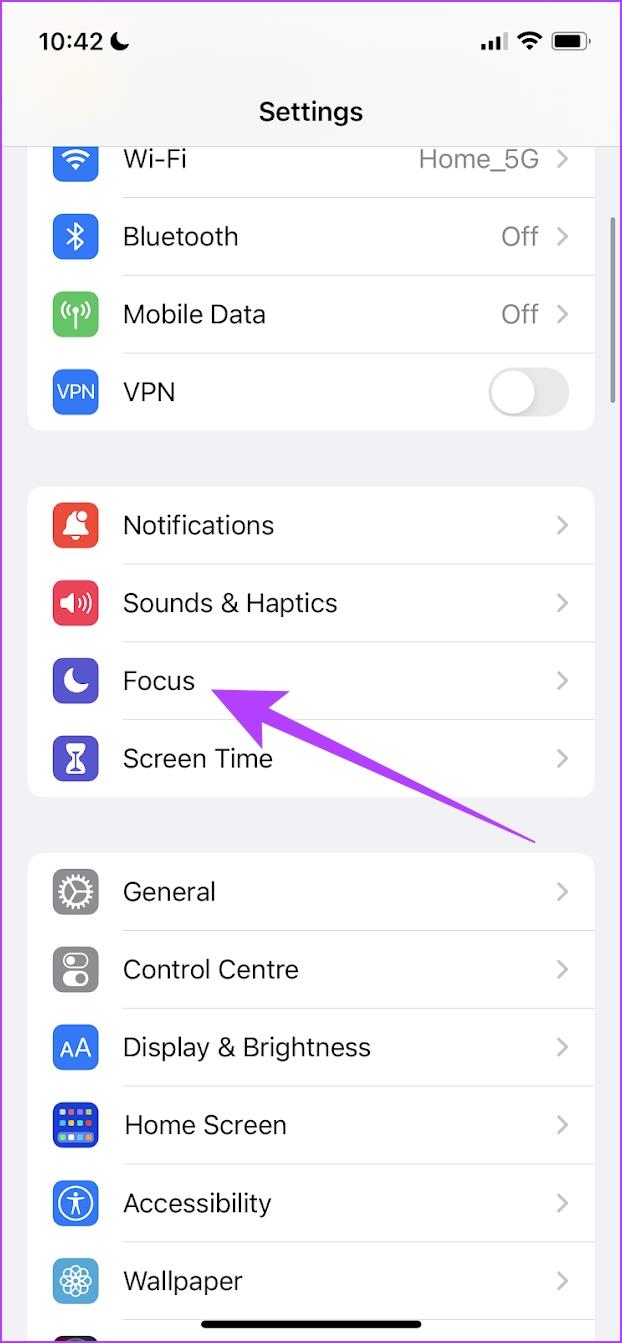
Paso 3: seleccione el modo de enfoque que desea modificar.
Paso 4: toca Aplicaciones y realiza los cambios necesarios para las notificaciones.
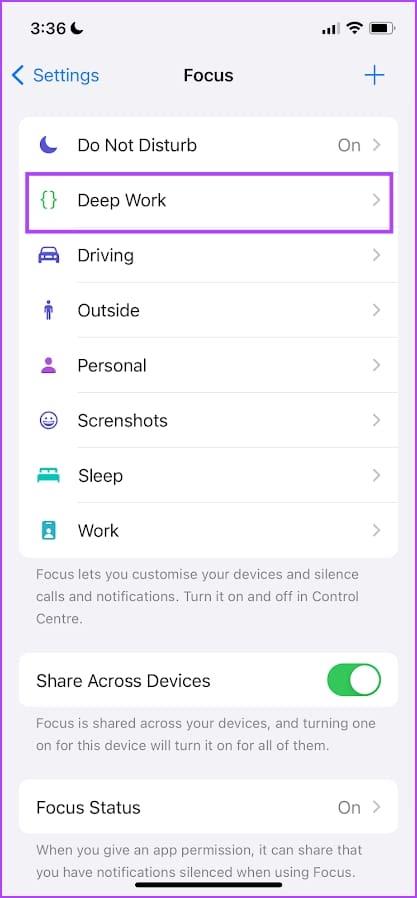
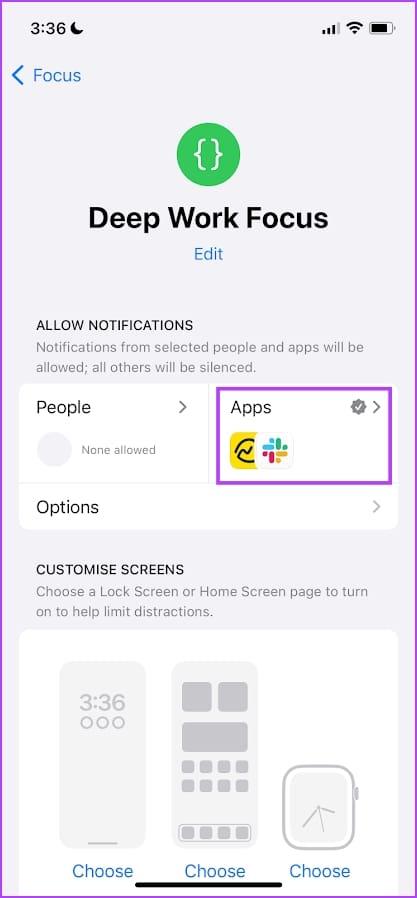
Paso 5: Los cambios se aplicarán al modo de enfoque de tu Apple Watch. Sin embargo, si desea desactivar el modo de enfoque, puede deslizar el dedo hacia arriba para abrir el Centro de control y desactivarlo.
Presione el botón lateral una vez para acceder al centro de control (o deslice hacia arriba, si está usando watchOS 9 o una versión anterior) y toque el ícono del Modo de enfoque para desactivarlo.
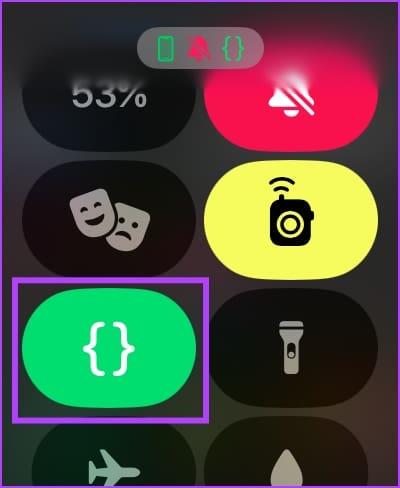
10. Actualizar Apple Watch
Si muchos usuarios tienen problemas con las notificaciones en Apple Watch, Apple lanzará una actualización para solucionarlo tarde o temprano. Por lo tanto, asegúrese de estar ejecutando la última versión de watchOS en su Apple Watch.
Así es como actualizas tu Apple Watch.
Paso 1: abre la aplicación Watch en tu iPhone.
Paso 2: toca General.
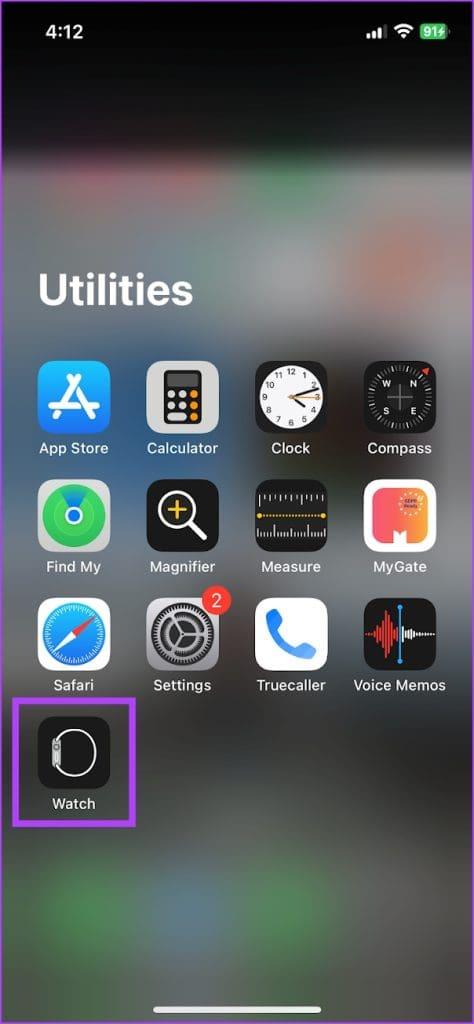
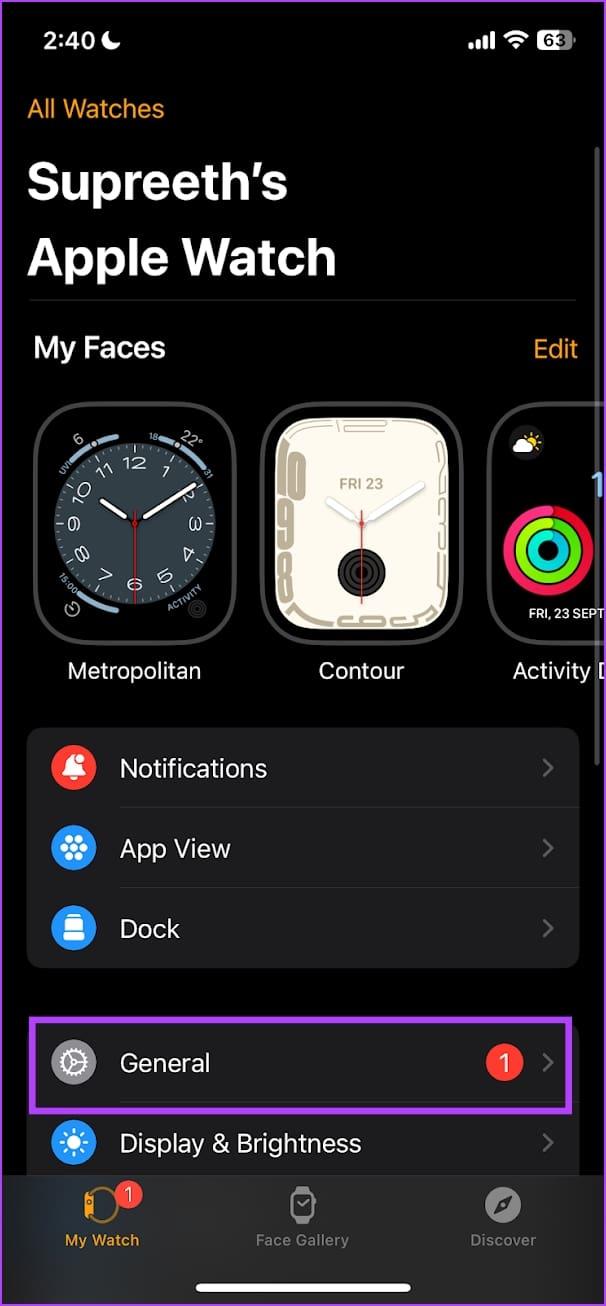
Paso 3: toca Actualización de software.
Paso 4: puede descargar e instalar una nueva actualización, si está disponible.
Su Apple Watch debe tener al menos el 50% del nivel de batería y estar cargándose mientras instala la actualización.
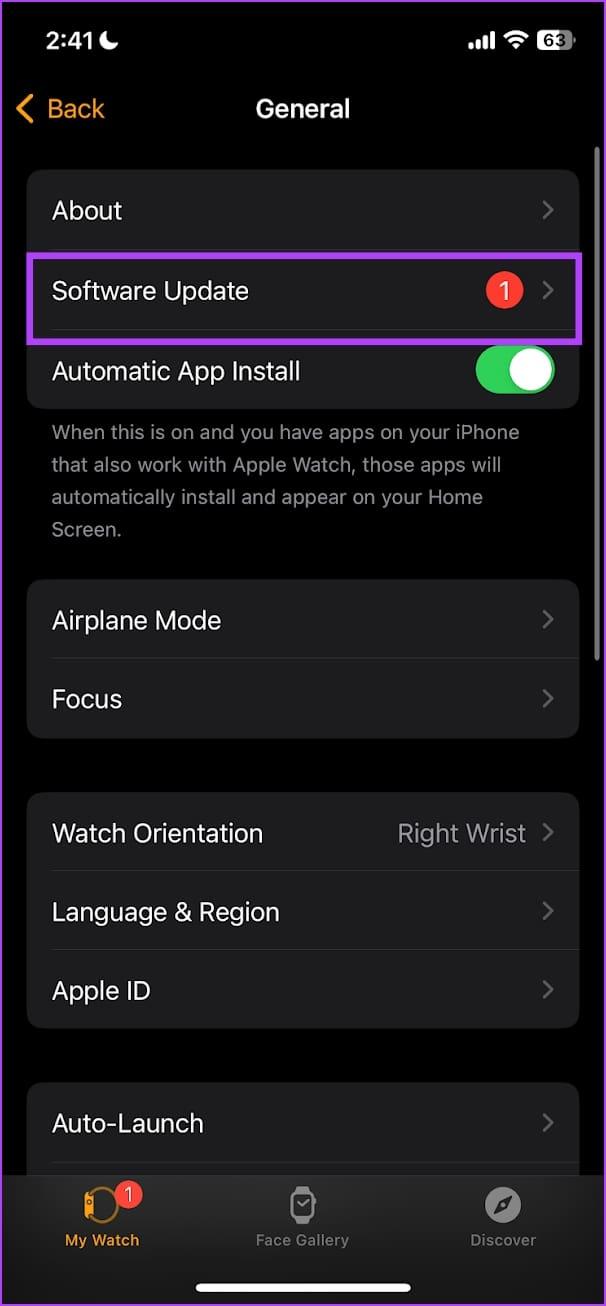
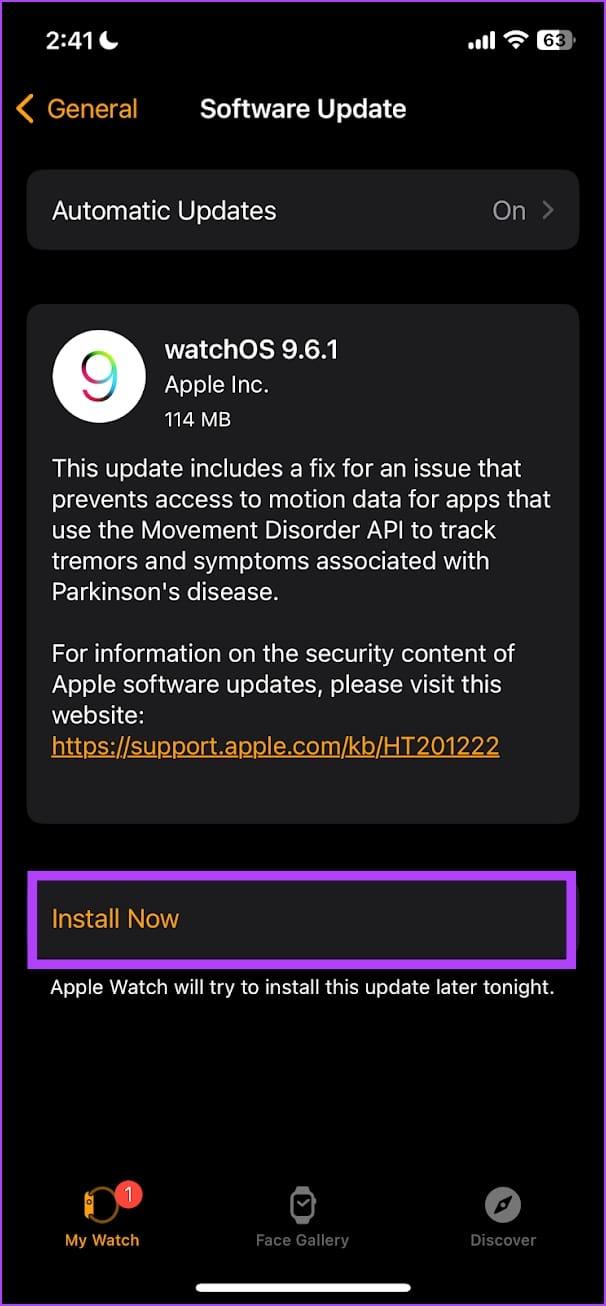
11. Reinicie el Apple Watch y vincúlelo una vez más
Si ninguna de las soluciones anteriores funcionó para usted, la mejor manera de intentar solucionar el problema de no recibir notificaciones en su Apple Watch es desvincularlo y luego volver a vincularlo con su iPhone. Esto eliminará todas las configuraciones y datos existentes en el Apple Watch, después de lo cual podrás volver a conectarlo y recibir tus notificaciones. Aquí se explica cómo desvincular su Apple Watch y luego volver a vincularlo con su iPhone.
Paso 1: abre la aplicación Watch en tu iPhone.
Paso 2: toca Todos los relojes en la esquina superior izquierda.
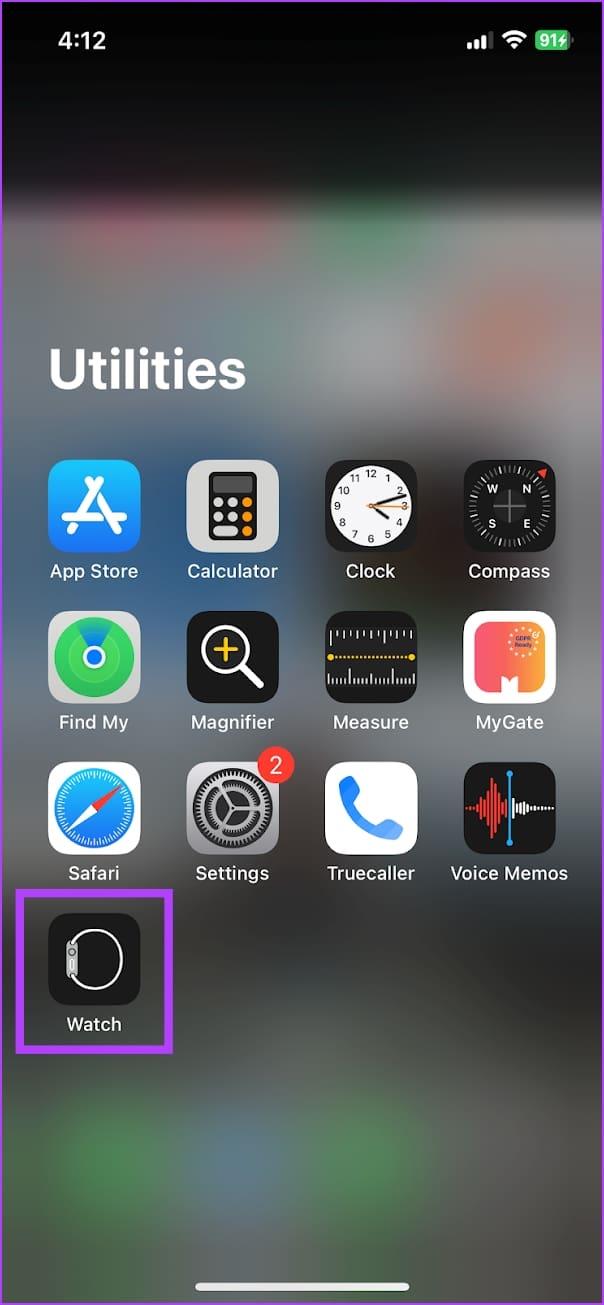
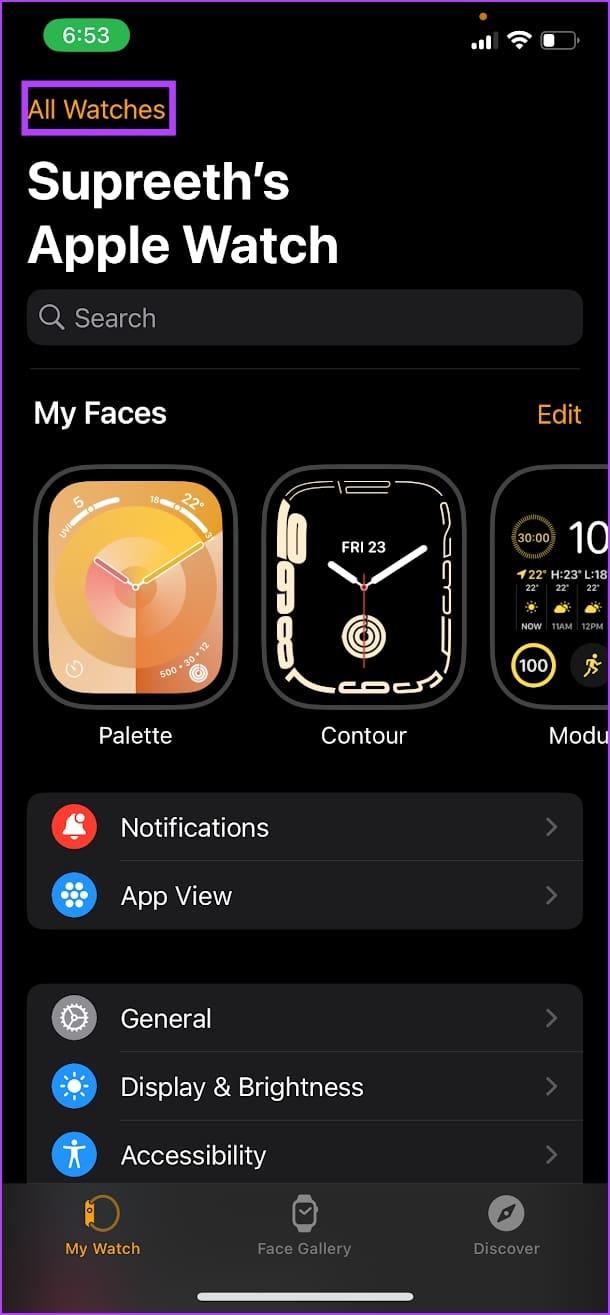
Paso 3: toca el ícono i (botón de información) al lado del reloj.
Paso 4: toca Desvincular Apple Watch.
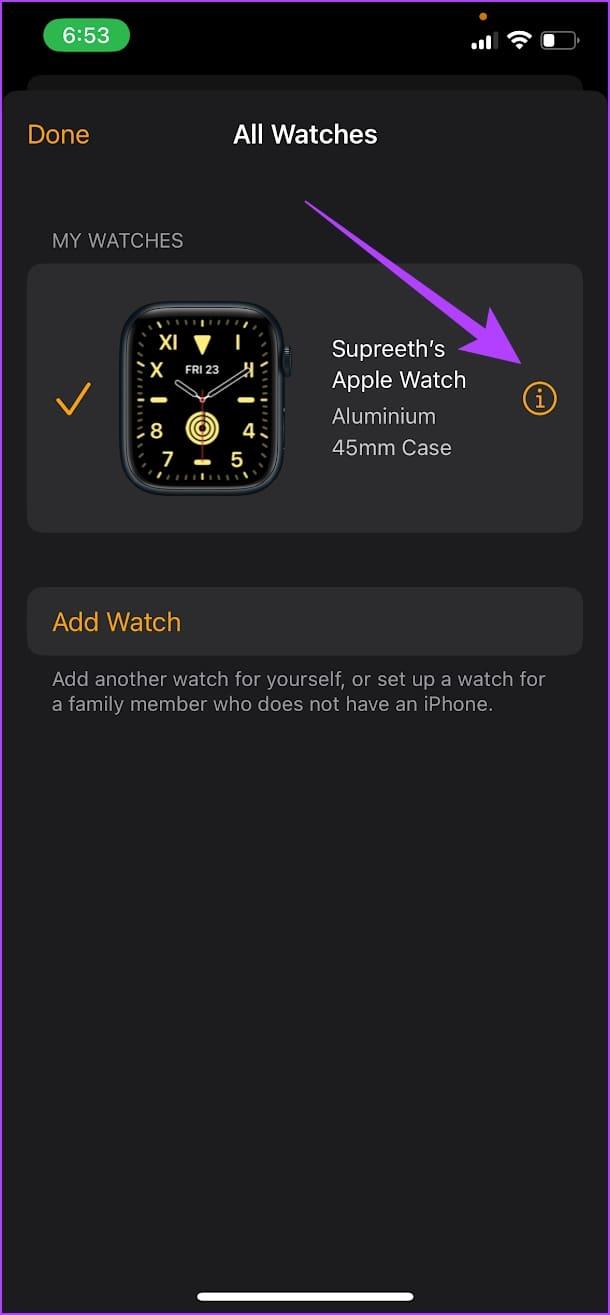
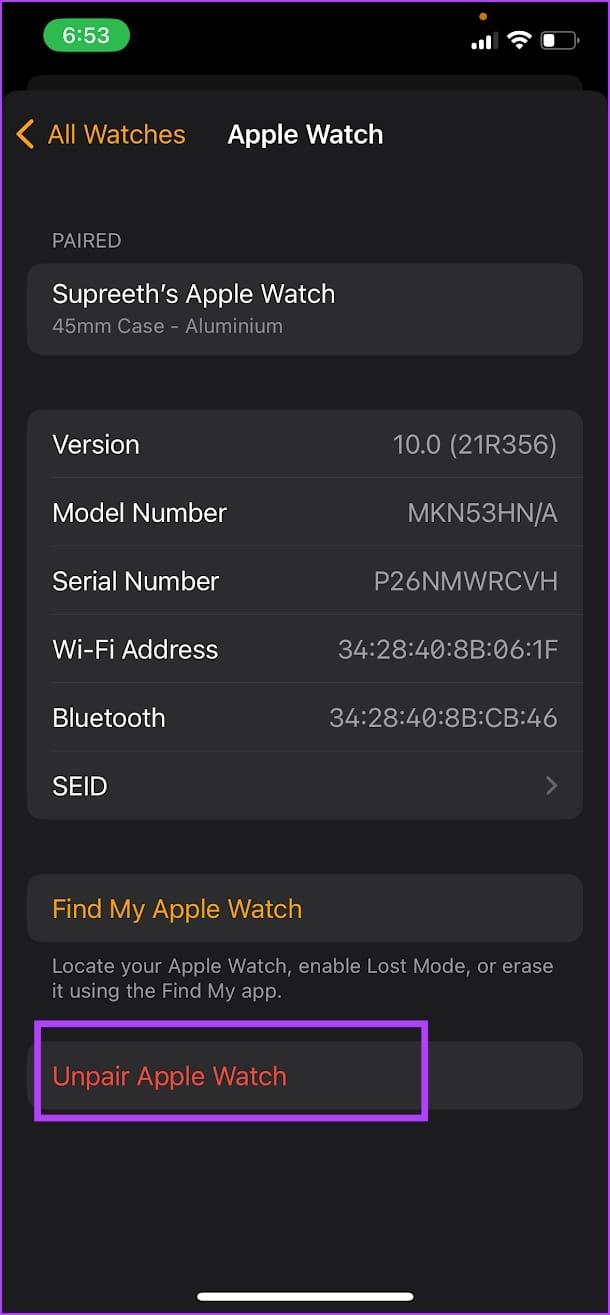
Paso 5: Siga las instrucciones en pantalla una vez que desvincule su Apple Watch para conectarlo nuevamente a su iPhone.
Si tiene más preguntas, puede consultar la sección de preguntas frecuentes a continuación.
Preguntas frecuentes: las notificaciones de Apple Watch no funcionan
1. ¿Cómo desactivar el modo silencio en Apple Watch?
Vaya a Configuración -> Sonido y sensación táctil -> Desactive el modo silencioso.
2. ¿Cómo desactivar No molestar en Apple Watch?
Puede deslizar hacia arriba (watchOS 9 o anterior) o presionar el botón lateral (watchOS 10) para abrir el Centro de control. Toque el ícono No molestar para desactivarlo.
3. ¿El Apple Watch me mostrará notificaciones de No molestar?
Apple Watch seguirá mostrando notificaciones en No molestar si abres el panel de notificaciones. Sin embargo, no recibirá alertas sobre nuevas notificaciones.
No te pierdas más los mensajes de texto
Ha habido varios casos en los que recibimos personalmente mensajes u otras alertas de aplicaciones, pero el Apple Watch no mostraba ni recibía estas notificaciones. Seguir estos pasos debería ayudarte a solucionar el problema y recibir notificaciones en tu Apple Watch como antes. Consulta nuestras guías si tu Apple Watch no se carga o está atascado en el logotipo de Apple .